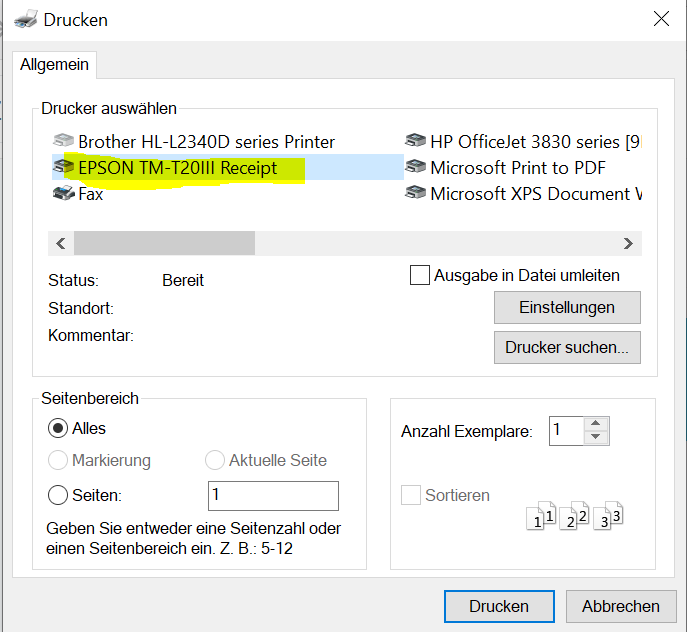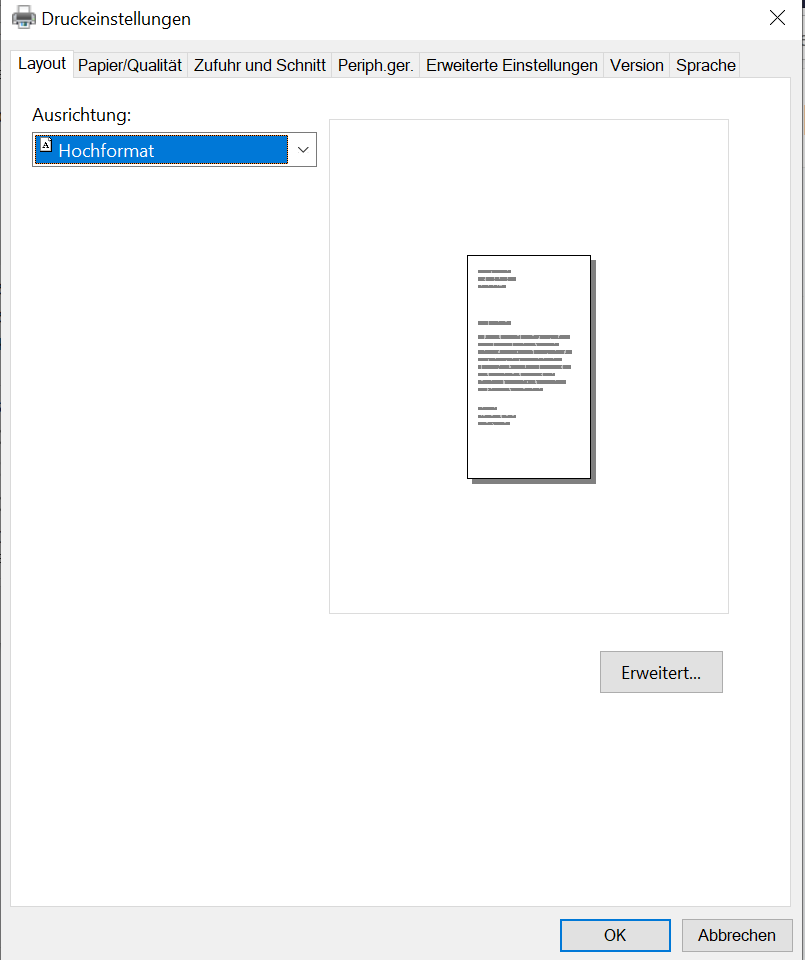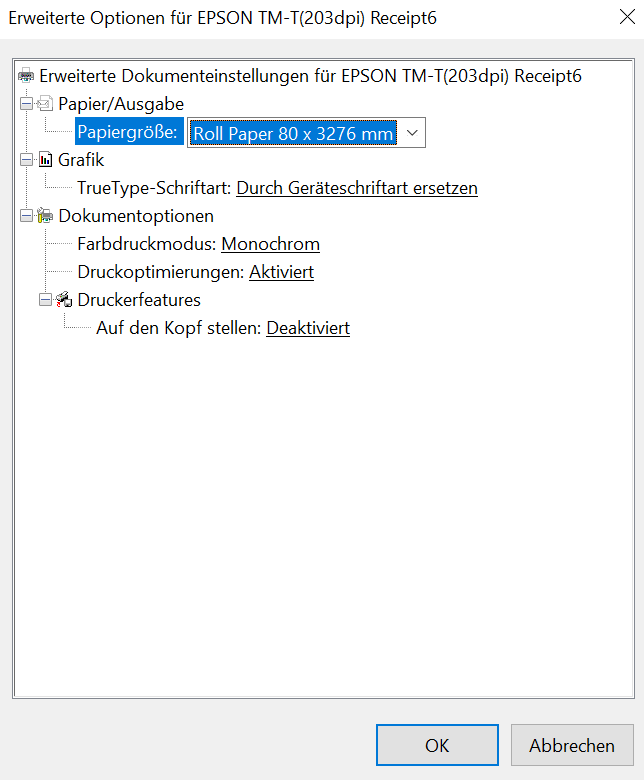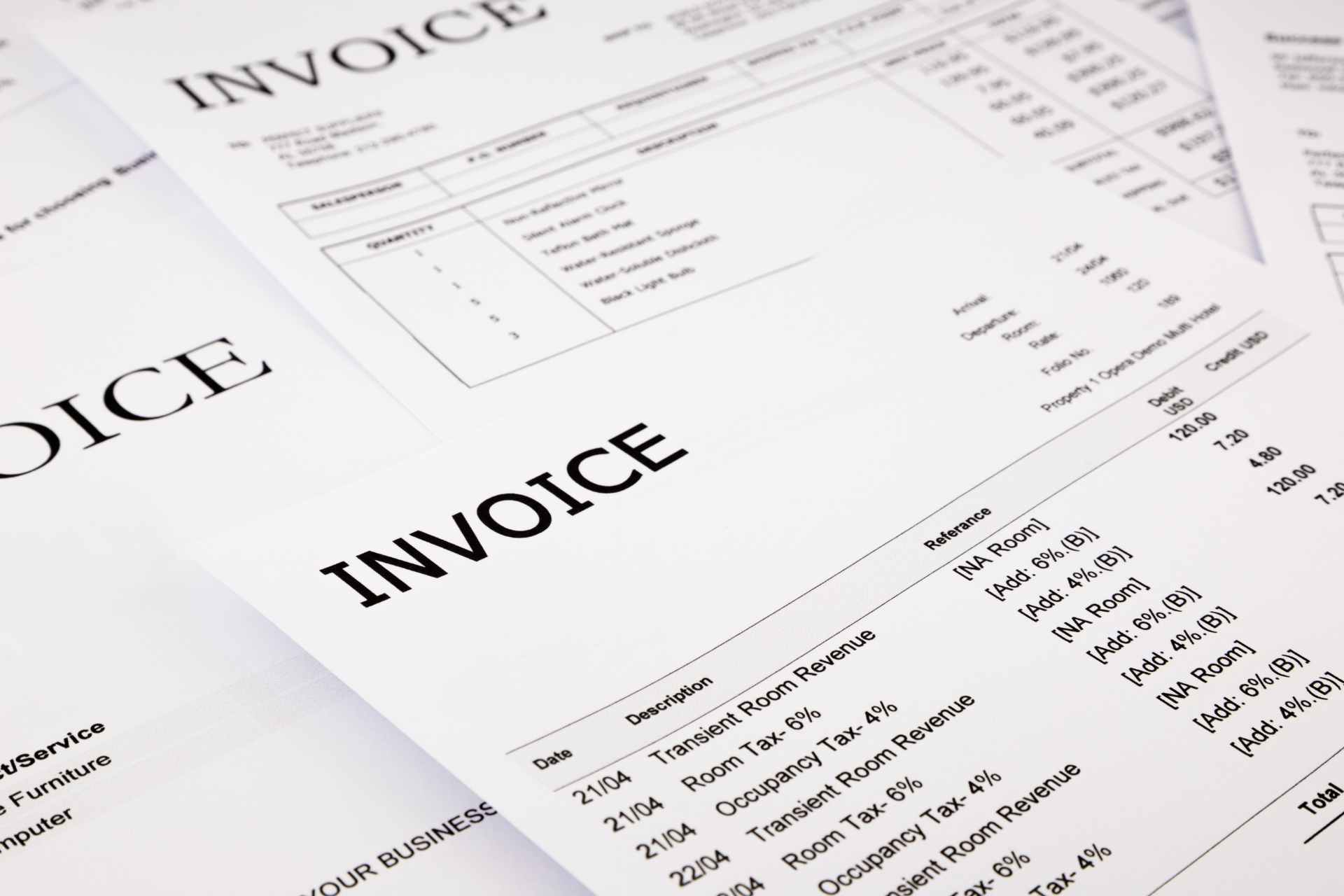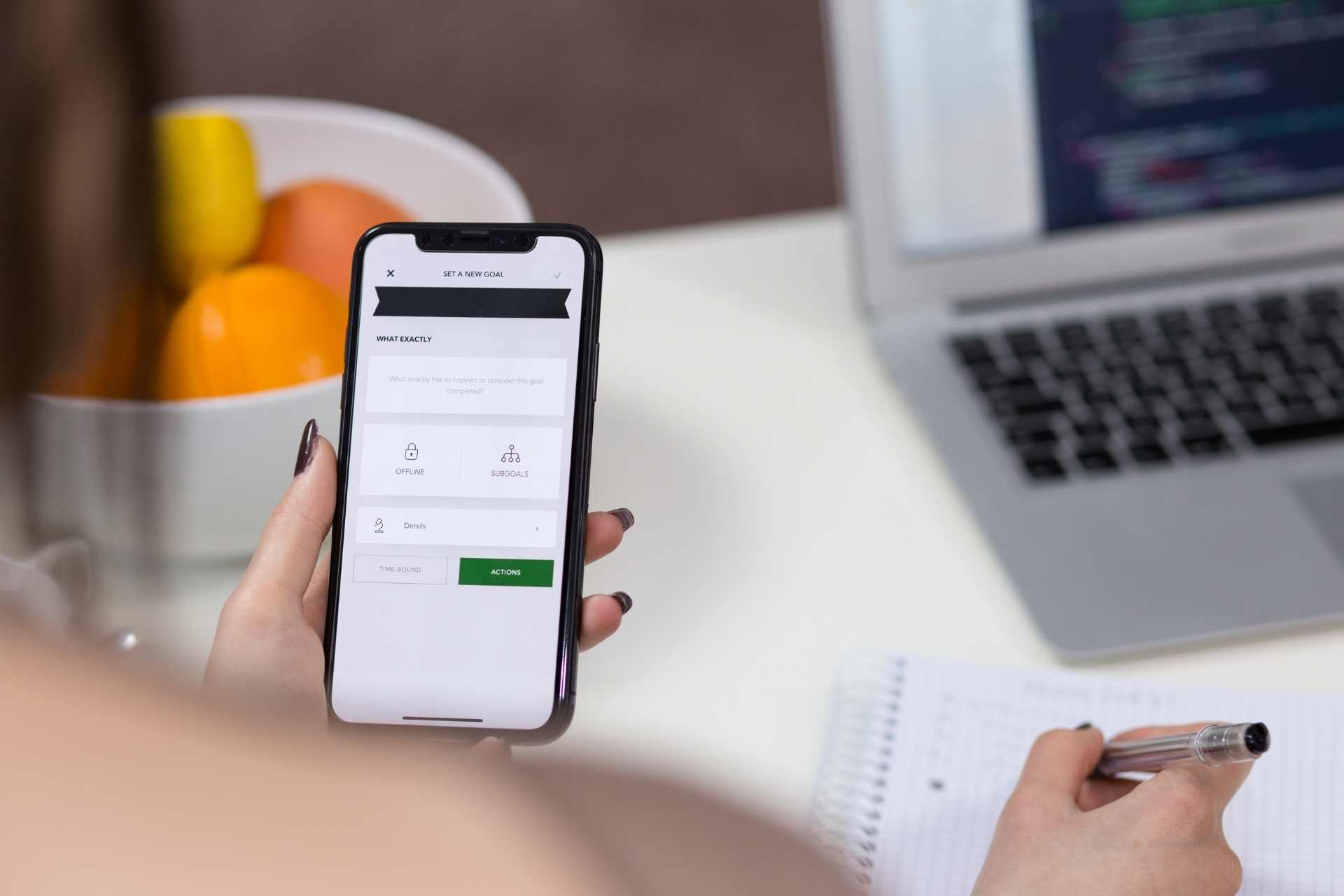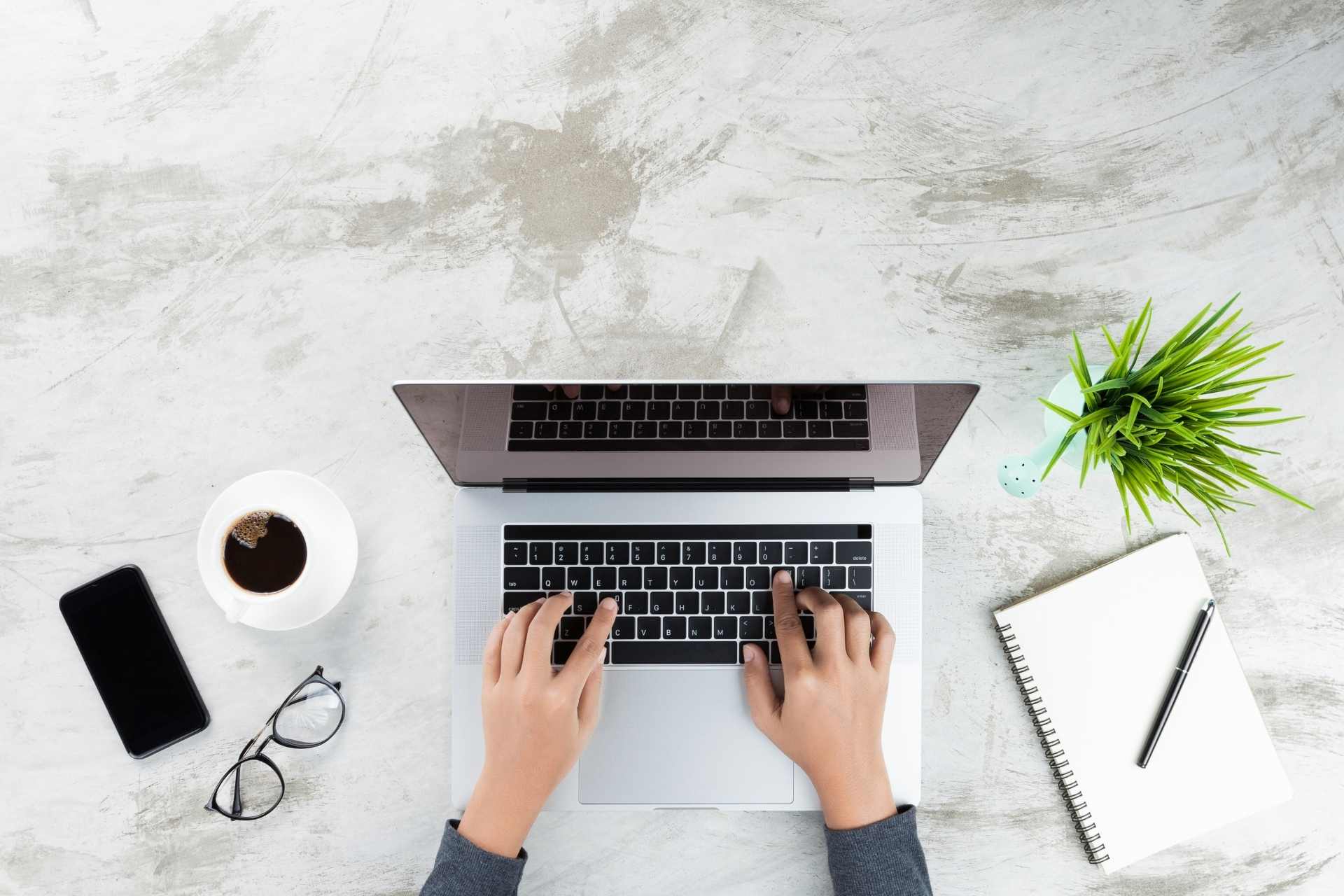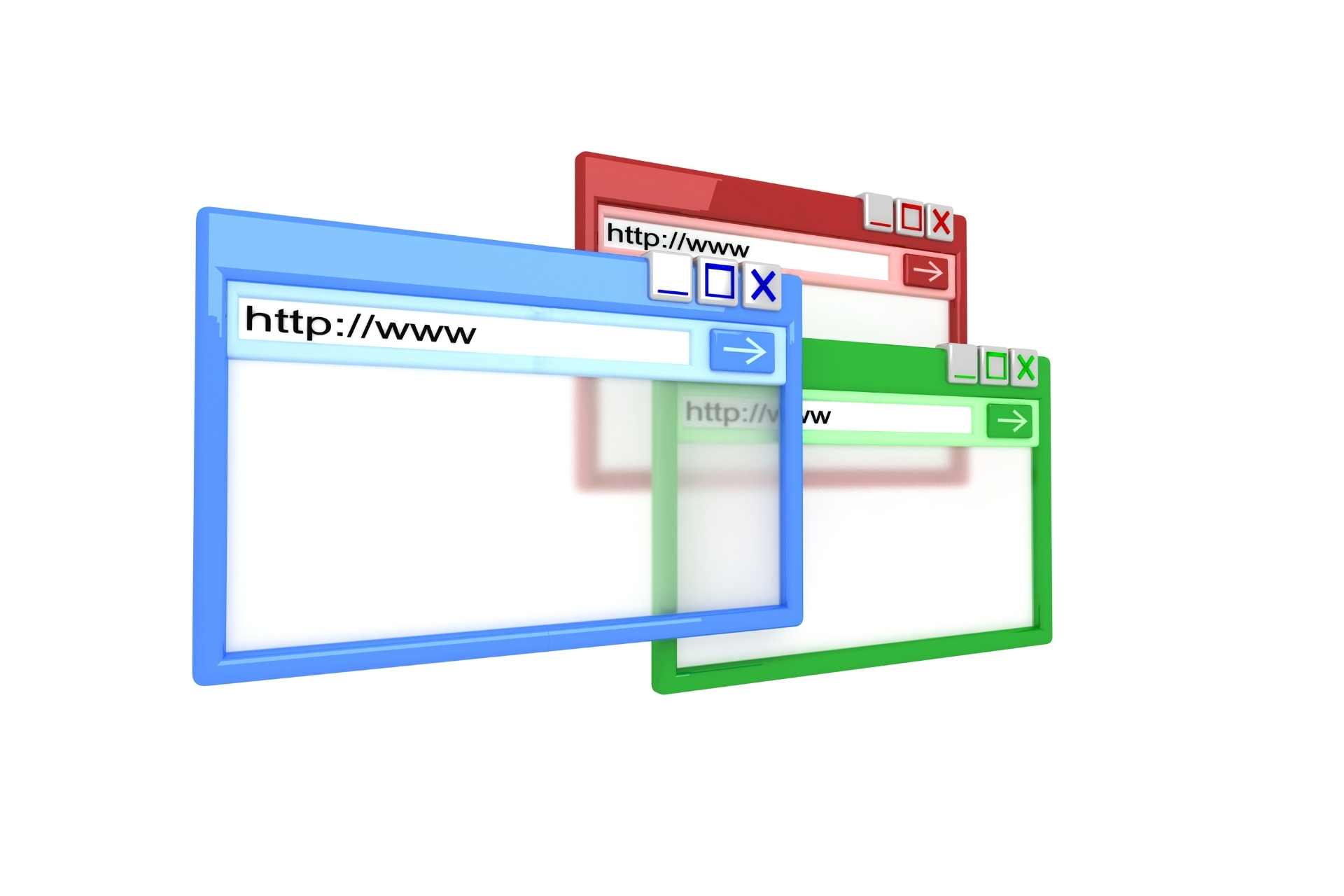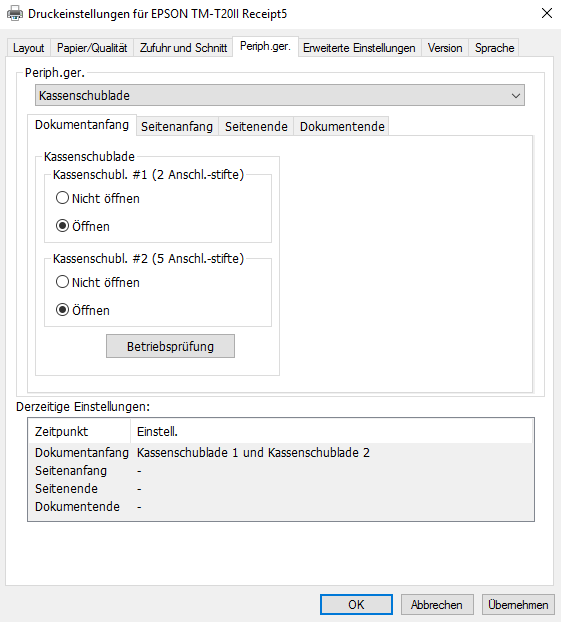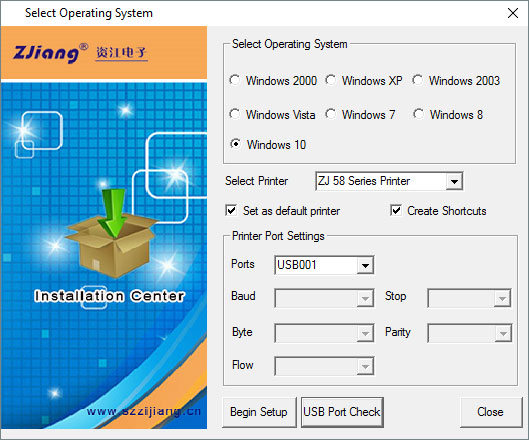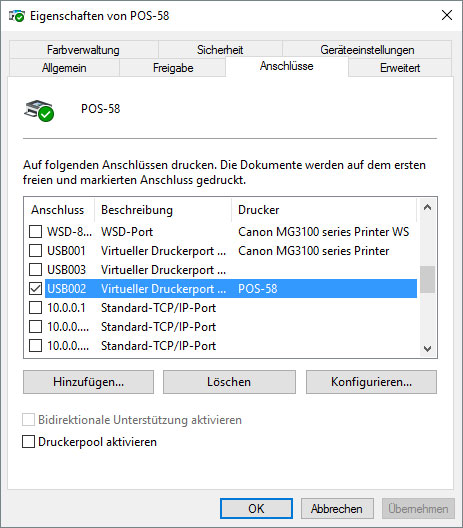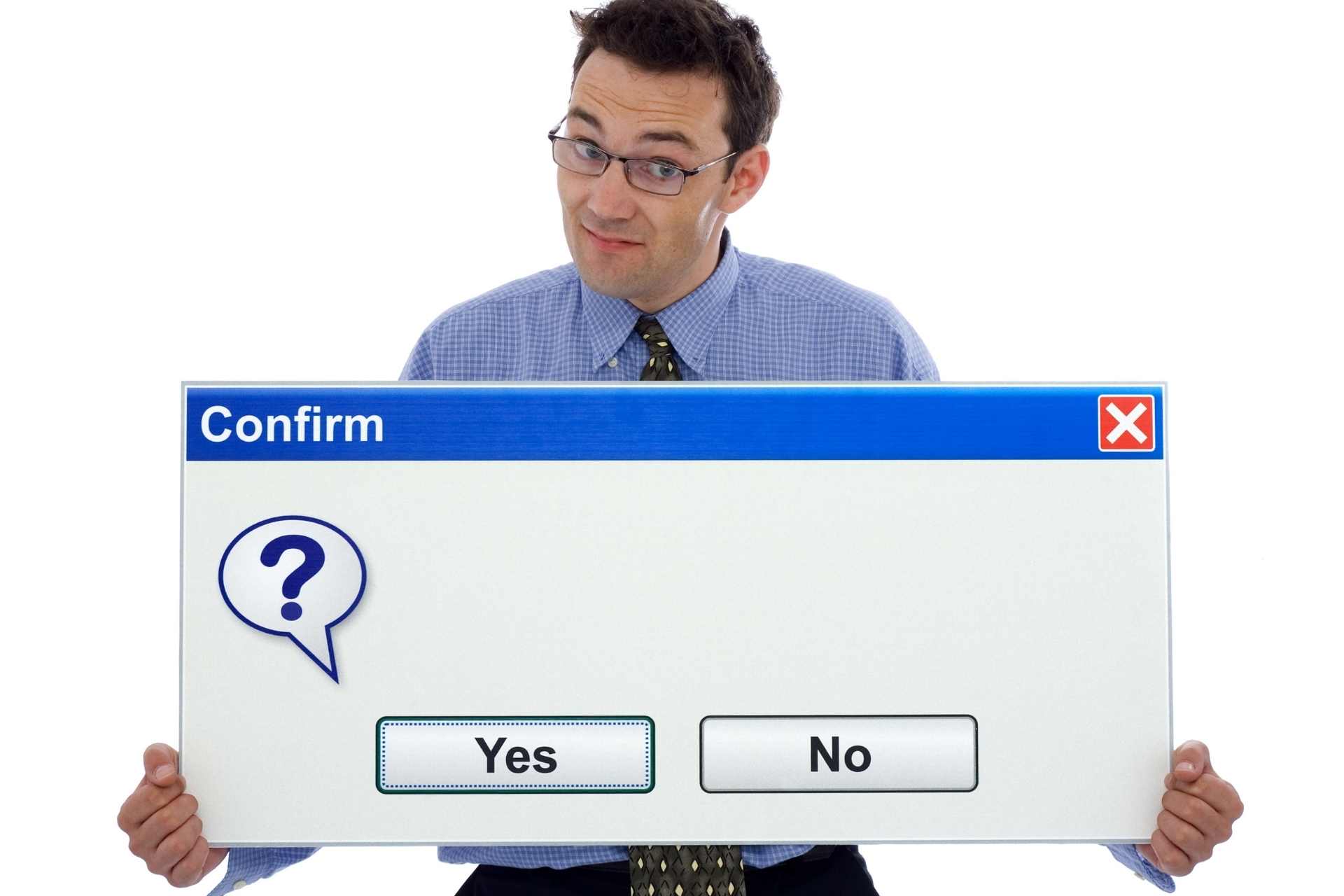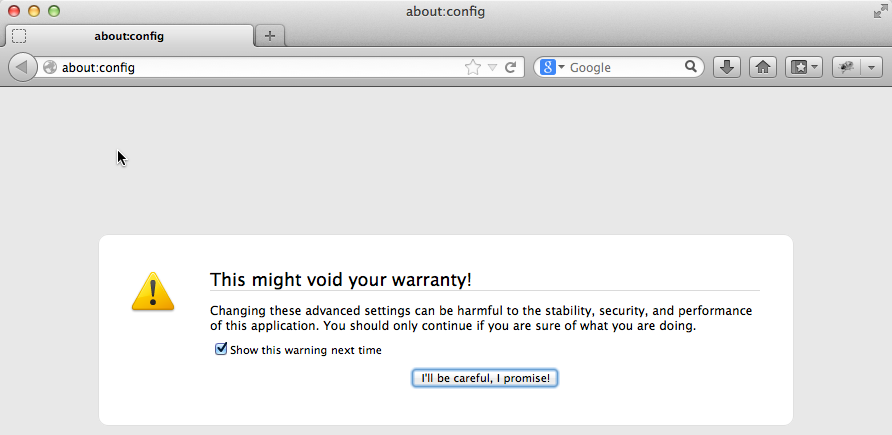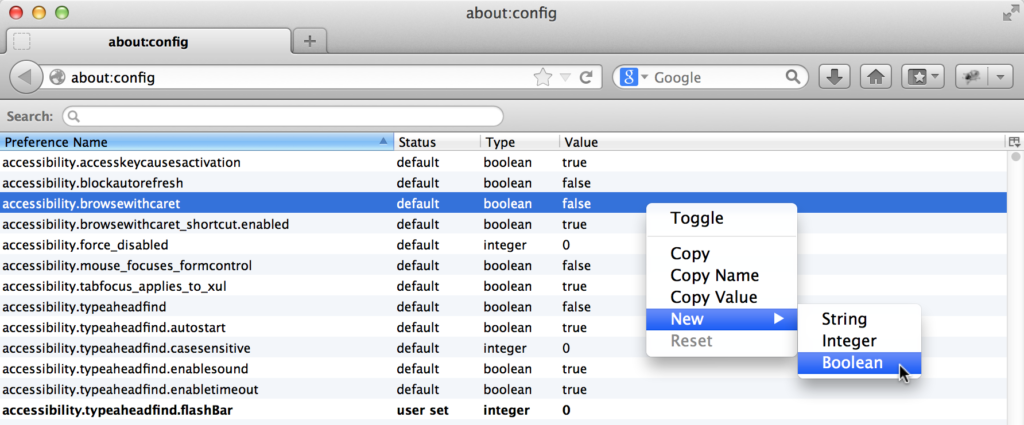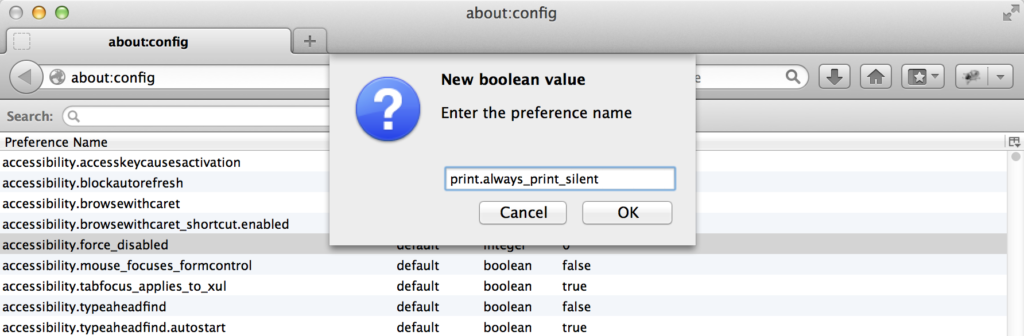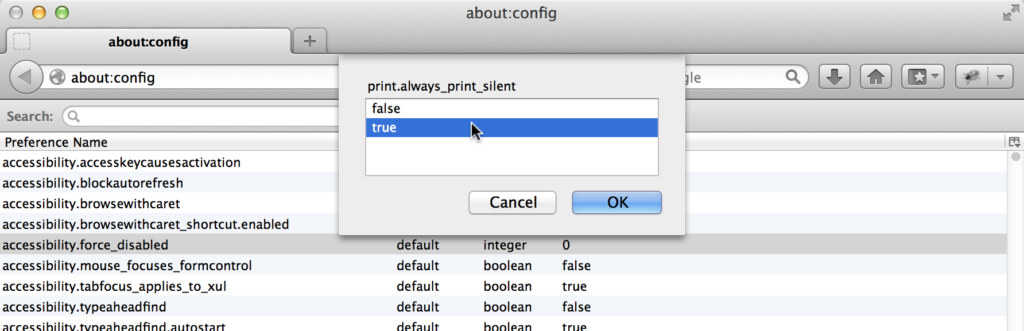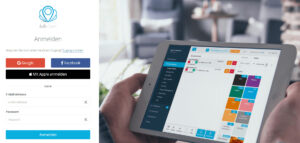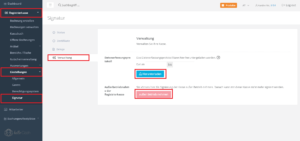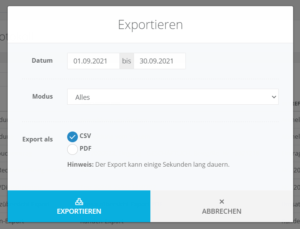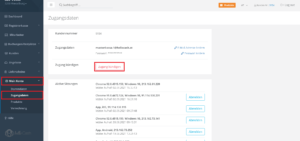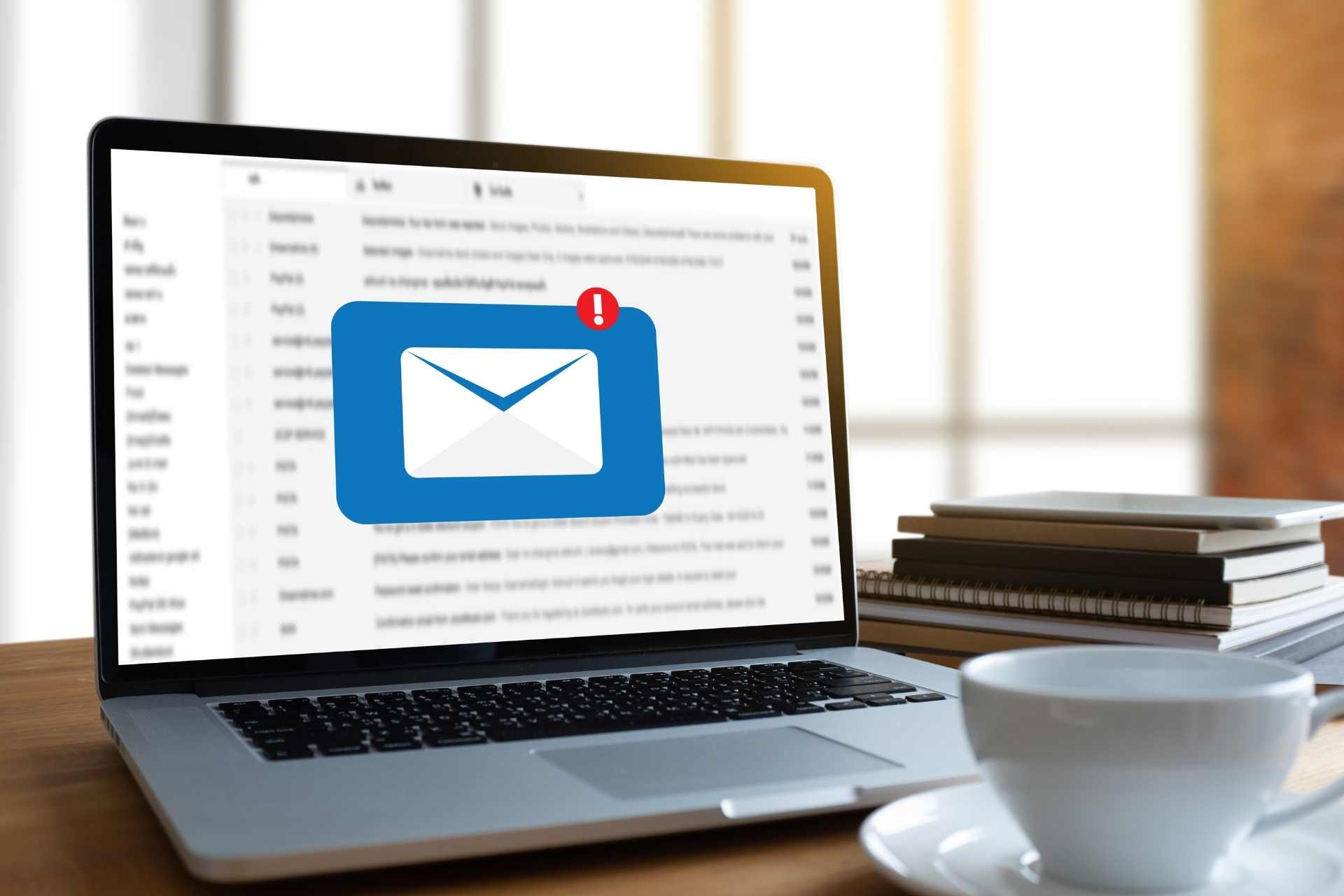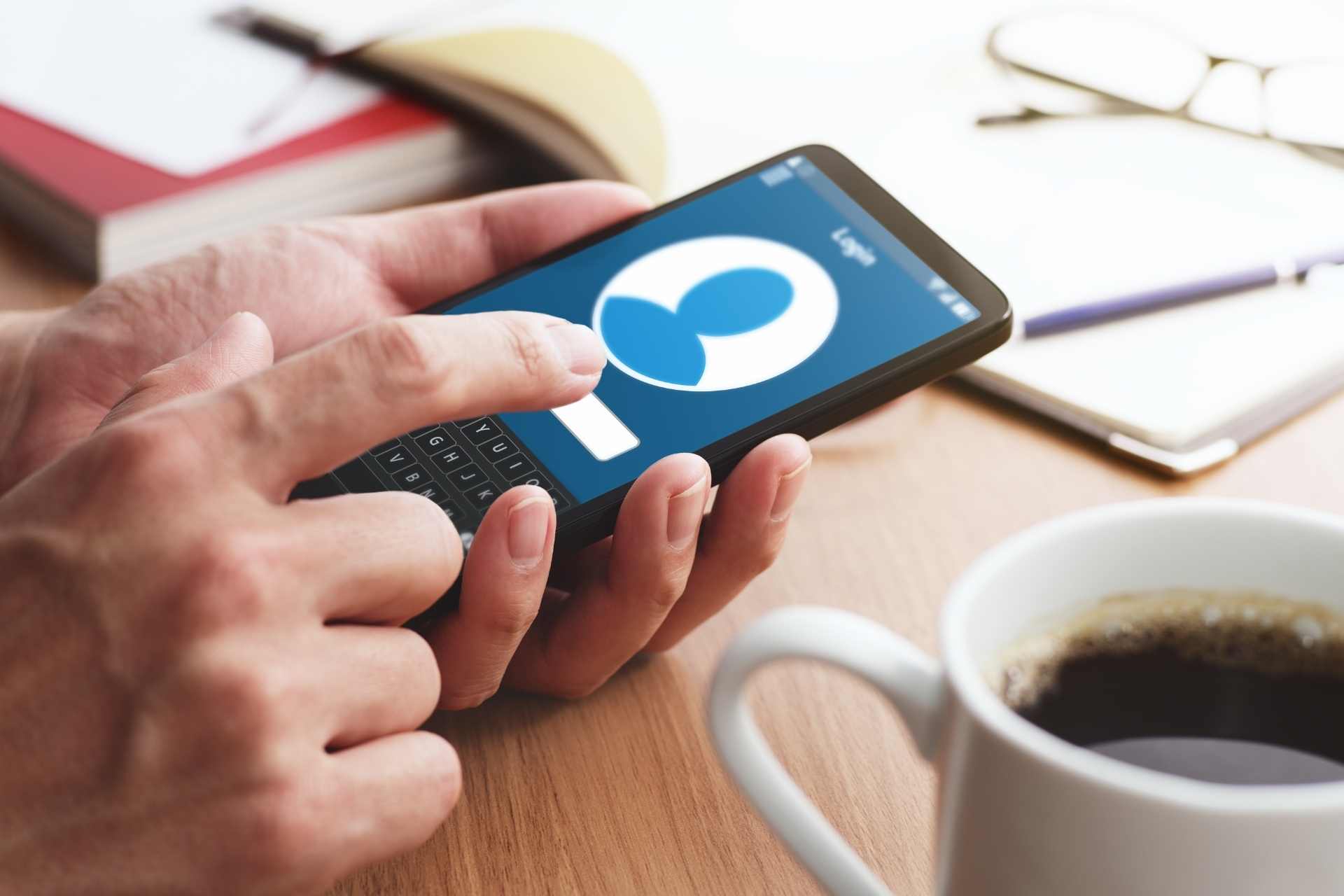Falls du deine Kassa kündigen willst, so kannst du das ganz einfach und bequem über deinen helloCash-Account erledigen. Wir würden uns freuen, wenn du an dieser Umfrage teilnehmen würdest und uns konstruktives Feedback da lässt.
Anleitung – helloCash kündigen
Hier findest du nun eine Schritt-für-Schritt-Anleitung, wie du helloCash kündigen kannst.
Schritt 1: Logge dich in deinem Account unter www.hellocash.at ein.
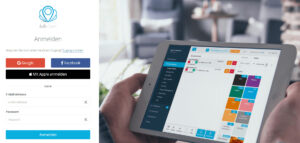
Schritt 2: Gehe in deinem Konto auf „Registrierkasse“ -> „Einstellungen“ -> „Signatur“ -> „Zertifikate“ und lösche hier die ausgestellten Zertifikate. Wenn du nur ein Zertifikat hinterlegt hattest, siehst du den Lösch-Button nicht. In dem Fall reicht es aus, wenn du unter „Registrierkasse“ -> „Einstellungen“ -> „Signatur“ -> „Verwaltung“ die Kasse außer Betrieb nimmst.
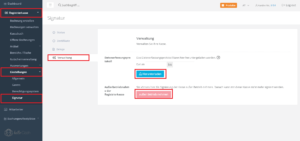
Schritt 3: Durch die Außerbetriebnahme der Signatur wird automatisch ein Schlussbeleg erstellt. Diesen kannst du unter Registrierkasse-Einstellungen-Signatur- Belege downloaden. Der signierte Schlussbeleg muss 7 Jahre aufbewahrt werden (gesetzliche Vorschrift!) .

Schritt 4: Danach muss das DEP7 (Datenerfassungsprotokoll) gesichert werden und ebenfalls 7 Jahre aufbewahrt werden. Du findest dieses unter Registrierkasse- Einstellungen-Signatur- Verwaltung. Wenn hier kein spezieller Zeitraum ausgewählt wird, dann wird das gesamte Datenerfassungsprotokoll gespeichert. Die Datei ist verschlüsselt (JSON- Format) und kann nur mit einer speziellen, beim FA aufliegenden Software entschlüsselt werden.
Schritt 5: Lade danach zur Sicherheit auch noch das “sichtbare” Datenerfassungsprotokoll unter “Registrierkasse-Auswertungen- Datenerfassungsprotokoll herunter und bewahre dieses auf. Es kann maximal ein Zeitraum von 12 Monaten ausgewählt werden. 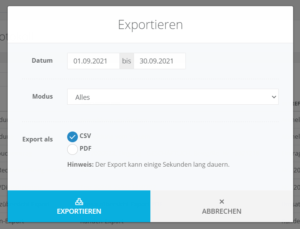
Bevor du nun den Account endgültig kündigst, kannst du noch sämtliche Daten herunterladen, die für dich oder deine Steuerberatung/Buchhaltung relevant sind. Bei vielen Daten (Kunden, Artikel, Dienstleistungen, Auswertungen) hast du die Möglichkeit, dieses als PDF oder CSV zu donwloaden. Das gilt insbesondere für den Fall, wenn du diese danach in einen neuen Account importieren willst.
Schritt 6: Unter „Mein Konto“ –> „Zugangsdaten“ hast du danach die Möglichkeit den Account endgültig zu kündigen. Durch die Kündigung ist ein Login NICHT mehr möglich und der Account kann nicht reaktiviert werden!
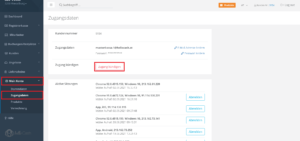
Im darauffolgenden Fenster gibst du mit anhaken der Checkboxen an, dass du kündigen möchtest, dass du weißt, dass alle deine Daten gelöscht werden und dass du alle deine Daten und Rechnungen lokal gesichert hast.

Sollte bei dir die Fehlermeldung kommen, dass bei der Kündigung keine Rechnungen offen sein dürfen, gehe bitte auf „Mein Konto“ -> „Verrechnung“ und gib deine Zahlungsart erneut ein. Hier sind noch nicht alle helloCash Rechnung beglichen worden.
Wenn du nach der Kündigung Daten benötigst, musst du mit Kosten rechnen, da dies mit einer aufwendigen Datenaushebung verbunden ist.
Hast du Fragen zu diesem Thema kannst du dich gerne bei unserem Support melden. Wir helfen dir gerne weiter.